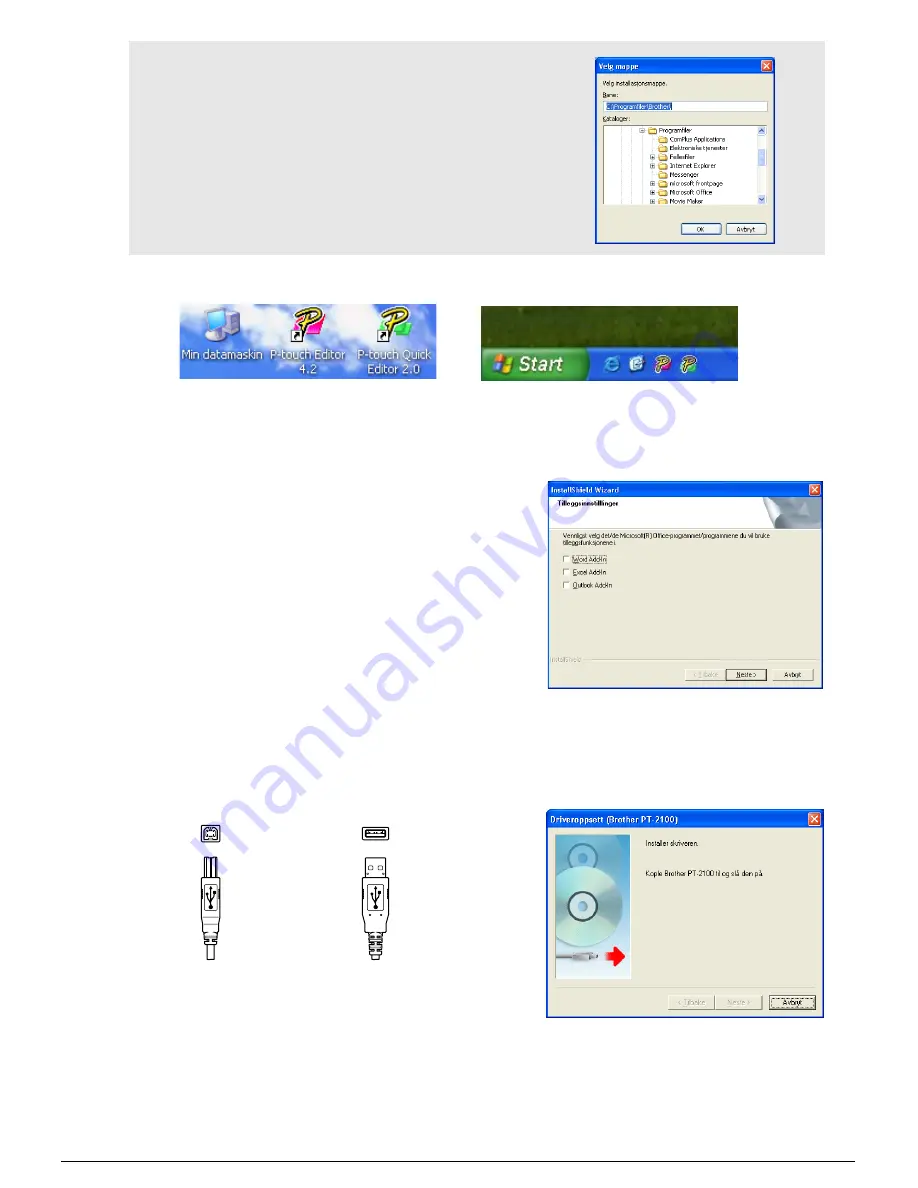
31
7.
Merk av hvilke snarveier som du ønsker å legge til og klikk på
[Neste]
.
8.
Se gjennom innstillingene og klikk på
[Neste].
(Klikk på
[Tilbake]
for å gå tilbake til det
aktuelle vinduet hvis du vil endre innstillingene.)
9.
Velg Microsoft
®
Office-applikasjonen(e) du ønsker å
bruke innpluggingsfunksjonene på, og klikk
[Neste]
.
(Med innpluggingsfunksjonene kan du lage
etiketter basert på data fra hver av
applikasjonene i Microsoft
®
Office.)
10.
De valgte funksjonene vil bli installert automatisk.
11.
Når du blir bedt om det skal du koble P-touch-maskinen til PC-en din med USBkabelen
og slå den på.
•
Fjern etiketten som er festet på USB-porten.
12.
Når skriveren er oppdaget, vil driveren installeres automatisk.
13.
Du vil bli påminnet om å registrere din P-touch online, standard er "Ja". Klikk på
[Neste]
hvis du har valgt å registrere produktet. Vil standard internettleser bli aktivert i et nytt vindu.
14.
Klikk
[Fullfør]
for å fullføre installasjonen. I enkelte installasjoner kreves det at du starter
PC-en din om igjen.
Merk :
Hvis du ønsker å modifisere eller endre
målet, kan du klikke på
[Bla gjennom]
for å
velge installasjonsbane.
Skrivebord
Hurtigstartlinje
Kobles til USB-porten
på P-touch-maskinen.
Kobles til PC-ens
USB-port
Summary of Contents for P-TOUCH PT-2100
Page 1: ......
Page 46: ...Printed in China LW1659001 ...















































